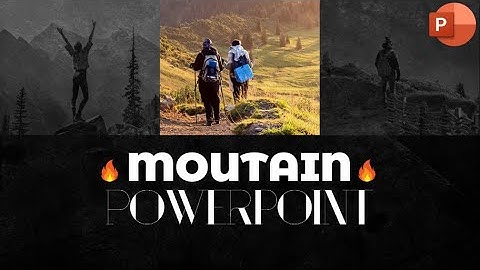Bluetooth là một tính năng được tích hợp sẵn trong hầu hết các laptop hiện nay, giúp bạn truyền file dễ dàng từ điện thoại và phát âm thanh ra các thiết bị ngoại vi một cách nhanh chóng và thuận tiện. Trong bài viết này, Nguyễn Công PC sẽ hướng dẫn bạn cách kích hoạt và tắt Bluetooth trên các thiết bị máy tính chạy hệ điều hành Windows 10. Mời bạn đọc cùng theo dõi nhé! Show
Các cách bật tắt Bluetooth trên máy tính chạy Windows 10Cách 1: Bật tắt trong phần Cài đặtBước 1: Đầu tiên bạn ấn Start menu > Chọn Settings (hoặc ấn tổ hợp phím Win + I để bật Settings).  Bước 2: Truy cập vào Devices.  Bước 3: Vào tiếp Bluetooth & other devices > Tại đây bạn sẽ thấy mục Bluetooth, để bật lên bạn chỉ cần gạt công tác từ trái sang phải.  Để tắt Bluetooth đi, bạn hãy gạt công tắc theo hướng ngược lại.  Cách 2: Bật tắt trong Action CenterBước 1: Bạn hãy mở Action Center lên bằng cách ấn vào icon như hình minh họa dưới đây.  Bước 2: Ấn vào icon Bluetooth để mở kết nối này lên.  Để tắt Bluetooth, bạn hãy ấn vào icon này một lần nữa.  Cách 3: Sử dụng trợ lý Cortana để bật tắt BluetoothBước 1: Ấn Start menu > Gõ từ khóa Cortana để mở trợ lý ảo này lên.  Bước 2: Để kích hoạt Bluetooth, hãy sử dụng các lệnh như "turn on Bluetooth", "enable Bluetooth", "start Bluetooth" hay "activate Bluetooth". Để tắt Bluetooth, hãy sử dụng các lệnh như "turn off Bluetooth", "disable Bluetooth", "stop Bluetooth" hay "deactivate Bluetooth". Cách 4: Bật tắt từ chế độ máy bayBước 1: Mở Start menu > Chọn Settings (hoặc ấn tổ hợp phím Win + I để bật Settings).  Bước 2: Truy cập vào Network & Internet.  Bước 3: Chọn mục Airplane phía tay trái > Gạt công tắc từ trái sang phải để kích hoạt Bluetooth.  Nếu muốn tắt, bạn chỉ cần gạt công tắc theo hướng ngược lại.  Một vài lỗi liên quan tới Bluetooth trên máy tính Windows 10- Lỗi không tìm thấy Bluetooth trên máy tính Nếu máy tính của bạn không hiển thị tùy chọn Bluetooth, bạn có thể thử những giải pháp sau để khắc phục: + Bật dịch vụ hỗ trợ Bluetooth. + Đặt lại tùy chọn cấu hình cho dịch vụ hỗ trợ Bluetooth. + Xử lý lỗi trình điều khiển Bluetooth: Sử dụng phần mềm Driver Talent để quét toàn bộ hệ thống. + Cập nhật trình điều khiển Bluetooth. + Sửa lỗi bằng công cụ sửa lỗi Windows. + Tiến hành khôi phục hệ thống. - Bluetooth trên máy tính không hoạt động Nếu Bluetooth trên máy tính của bạn không hoạt động, bạn có thể thử những bước sau để khắc phục: + Kiểm tra xem Bluetooth đã được bật trên máy tính và thiết bị ngoại vi chưa. + Cập nhật trình điều khiển Bluetooth. + Gỡ cài đặt và cài đặt lại trình điều khiển Bluetooth. + Sử dụng công cụ kiểm tra lỗi Troubleshooter. + Khởi động lại dịch vụ hỗ trợ Bluetooth. - Lỗi máy tính tự động kích hoạt Bluetooth Nếu máy tính của bạn tự động bật Bluetooth, bạn có thể thử những cách sau để khắc phục: + Tắt Bluetooth từ menu Cài đặt. + Ngắt kết nối ứng dụng chạy ngầm. + Khởi động lại máy tính. + Vô hiệu hóa chức năng tìm kiếm qua Bluetooth. + Kiểm tra và gỡ cài đặt các ứng dụng mới cài đặt. + Sửa lỗi thông qua công cụ sửa lỗi hệ thống. Tổng kết Trên đây là những cách để có thể bật tắt được Bluetooth trên máy tính Windows 10. Mong rằng bài viết sẽ giúp ích được cho bạn đọc trong quá trình sử dụng máy tính hàng ngày. Cảm ơn bạn đã theo dõi bài viết! Bluetooth là công cụ kết nối không dây giúp máy tính truyền dữ liệu đến các thiết bị khác như loa, bàn phím, tai nghe… để sử dụng thuận tiện, tiết kiệm thời gian. Do đó, nếu vẫn chưa biết cách kết nối Bluetooth với máy tính Windows, bạn hãy tham khảo ngay bài viết dưới đây nhé!  1. Cách bật, tắt Bluetooth trên Win 11Đối với máy tính sử dụng hệ điều hành Windows 11, bạn có thể dễ dàng bật, tắt Bluetooth thông qua Action Center qua các cách sau: Cách 1: Cách kết nối Bluetooth trên máy tính qua Action Center (Trung tâm hành động). Để bật Bluetooth trên Win 11 qua Action Center, bạn thực hiện theo các bước sau: Bước 1: Đầu tiên, bạn nhấn vào “Action Center” ở góc phải phía dưới màn hình hoặc sử dụng tổ hợp phím “Windows + A” để mở Trung tâm hành động trên máy tính.  Bước 2: Bạn nhấn vào biểu tượng “Bluetooth” ở hàng trên cùng của cửa sổ Action Center để bật. Lúc này, biểu tượng Bluetooth sẽ chuyển sang màu tối hơn khi bật thành công.  Bước 3: Nếu bạn không tìm thấy Bluetooth trong cửa sổ Action Center thì có thể bổ sung, bằng cách nhấn vào biểu tượng “Edit quick settings” (Chỉnh sửa cài đặt nhanh) có biểu tượng hình chiếc bút chì.  Bước 4: Lúc này, các ô sẽ mờ dần và cửa sổ Action Center sẽ hiển thị thêm hai tùy chọn là “Done” và “Add”. Bạn nhấn vào mục “Add” để tiếp tục.  Bước 5: Màn hình hiển thị danh sách các tùy chọn có sẵn, bạn nhấn vào mục “Bluetooth”.  Bước 6: Bạn nhấn vào “Done” (Hoàn tất) để lưu thay đổi. Lúc này, Bluetooth đã được thêm vào Action Center, bạn thao tác tương tự bước 1 và bước 2 để bật nó lên.  Nếu muốn tắt Bluetooth trên máy tính Windows 11, bạn tiến hành theo các bước sau: Bước 1: Tại góc phải phía dưới màn hình, bạn nhấn vào “Action Center” (Trung tâm hành động). Bước 2: Bạn nhấn vào biểu tượng Bluetooth ở dòng trên cùng của cửa sổ Action Center để tắt kết nối. Cách 2: Bật, tắt Bluetooth qua Windows Settings. Cách bật Bluetooth trên máy tính thông qua phần Cài đặt bao gồm các bước sau: Bước 1: Tại góc trái bên dưới màn hình, bạn nhấn vào Menu Start rồi tìm kiếm và chọn mục Settings.  Bước 2: Bạn nhấn chọn “Bluetooth & devices” để tiếp tục.  Bước 3: Tại mục Bluetooth, bạn gạt công tắc từ trái sang phải để bật kết nối.  Nếu muốn tắt Bluetooth, bạn chỉ cần thực hiện tương tự bước 1 và bước 2 rồi gạt công tắc từ bên phải sang bên trái là được. 2. Cách bật/tắt Bluetooth trên Win 10Bạn có thể lựa chọn 1 trong 2 cách bật Bluetooth trên máy tính Win 10 với các thao tác vô cùng đơn giản. Cách 1: Bật - tắt Bluetooth thông qua phần “Cài đặt” của máy tính Windows 10. Để bật Bluetooth trên Win 10, bạn thao tác như sau: Bước 1: Bạn mở Menu Start ở góc bên trái phía dưới màn hình rồi truy cập vào mục “Settings”.  Bước 2: Bạn nhấn vào mục “Devices” để tiếp tục.  Bước 3: Bạn tiếp tục nhấn vào “Bluetooth & devices”. Tại mục Bluetooth, bạn gạt công tắc từ trái sang phải để chuyển thành trạng thái Bật (ON).  Khi không có nhu cầu sử dụng, bạn thao tác tương tự sau đó gạt công tắc sang bên trái để tắt Bluetooth. Cách 2: Cách kết nối Bluetooth trên máy tính Win 10 qua Action Center. Bạn tiến hành bật Bluetooth với các bước sau: Bước 1: Tại góc phải bên dưới màn hình, bạn nhấn vào biểu tượng hình chữ nhật để mở Trung tâm hành động.  Bước 2: Bạn click chuột vào biểu tượng Bluetooth trong Trung tâm hành động để bật kết nối.  Nếu muốn tắt kết nối, bạn chỉ cần nhấn vào biểu tượng Bluetooth một lần nữa là xong. 3. Cách kết nối Bluetooth với máy tính Win 8 / 8.1Khi có nhu cầu sử dụng Bluetooth trên máy tính Win 8/ 8.1, bạn tiến hành bật theo các bước sau: Bước 1: Bạn truy cập vào phần “Settings” có biểu tượng hình bánh răng cưa trên máy tính Windows 8 / 8.1.  Bước 2: Tại đây, bạn nhấn vào “Change PC settings” để tiếp tục.  Bước 3: Bạn nhấn vào tùy chọn “PC and devices”.  Bước 4: Lúc này, bạn chọn mục “Bluetooth” ở phía bên trái màn hình rồi gạt công tắc sang bên phải để bật kết nối.  Tương tự cách kết nối Bluetooth trên máy tính Win 8 / 8.1, bạn thực hiện từ bước 1 đến bước 3 rồi gạt công tắc từ phải sang trái nếu muốn tắt kết nối. 4. Cách bật tắt Bluetooth trên laptop Win 7Cách kết nối Bluetooth với máy tính Win 7 bao gồm vài thao tác đơn giản sau đây: Bước 1: Bạn mở Menu Start ở góc bên trái phía dưới màn hình máy tính Win 7. Sau đó, bạn chọn mục “Control Panel”.  Bước 2: Bạn click chuột vào “Network and Internet”.  Bước 3: Tại đây, bạn nhấn vào “Network and Sharing Center” (Trung tâm kết nối và chia sẻ) trên màn hình.  Bước 4: Lúc này, bạn chọn tab “Change adapter settings” (Thay đổi cấu hình bộ chuyển đổi) để tiếp tục.  Bước 5: Bạn nháy chuột phải vào mục “Bluetooth Network Connection” (Kết nối mạng Bluetooth) sau đó chọn “Disable” để bật. Nếu không có nhu cầu sử dụng, bạn chọn “Enable” để tắt Bluetooth.  Bài viết trên đã tổng hợp các cách kết nối Bluetooth với máy tính tùy vào từng hệ điều hành từ Windows 7, 8, 8.1, 10 đến 11 để người dùng dễ dàng thực hiện. Chúc bạn thực hiện thành công với hướng dẫn trong bài viết nhé! Làm thế nào để bật Bluetooth trên Win 10?Sau khi bạn đã kiểm tra PC chạy Windows 10 của mình hỗ trợ Bluetooth, bạn sẽ cần bật tính năng này. Cách thực hiện như sau: Trong Cài đặt: Chọn Bắt đầu > Đặt > bị > Bluetooth & bị khác và bật Bluetooth. Trong trung tâm hành động: Bạn có thể tìm thấy Trung tâm hành động kế bên thời gian và ngày trong thanh tác vụ. Làm sao để bật Bluetooth?Bước 1: Bạn nhấn vào biểu tượng tìm kiếm ở góc trái trên màn hình > Tìm và chọn Control Panel. Bước 2: Tiếp đến, bạn chọn Network and Sharing Center. Bước 3: Nhấn chọn vào mục Change adapter settings ở góc trái cửa sổ. Bước 4: Nhấp chuột phải vào Bluetooth Network Connection > Chọn Enable để bật Bluetooth. Làm sao để biết máy tính có Bluetooth hay không?Nhấp vào Start > Settings (hoặc phím Windows + I), nhập từ khóa “Bluetooth” vào hộp thoại tìm kiếm và chọn mục Bluetooth and other devices settings. Nếu máy có Bluetooth, màn hình này sẽ hiển thị và bạn có thể bật chức năng Bluetooth để quét tìm các thiết bị khác. Tivi không có Bluetooth thì phải làm sao?- Nếu tivi của bạn không hỗ trợ Bluetooth nhưng bạn vẫn muốn kết nối loa hoặc tai nghe Bluetooth, bạn có thể mua một chiếc Bluetooth adapter (thiết bị gần giống như USB có chức năng truyền và nhận tín hiệu không dây Bluetooth). |